Как восстановить аккаунт на Андроиде после сброса настроек?
На устройстве восстановлены настройки по умолчанию. Чтобы продолжить войдите в аккаунт Google — решение
Содержание
- 1 На устройстве восстановлены настройки по умолчанию. Чтобы продолжить войдите в аккаунт Google — решение
- 2 Google аккаунт обход FRP после сброса на Андроид
- 2.0.1 Легкие способы обхода аккаунта Google FRP после сброса
- 2.0.2 Обход FRP с помощью карты памяти
- 2.0.3 Простой сброс FRP Lock с помощью Sim-карты
- 2.0.4 Обход FRP Lock с помощью Wi-Fi
- 2.0.5 Способы обхода аккаунта Google FRP после сброса для продвинутых пользователей
- 2.0.6 Обход FRP Lock с помощью SP Flash Tool
- 2.0.7 Ответы на частые вопросы
- 2.
 0.8 Обход Google аккаунта после сброса на Asus ZenFone Go ZB452KG
0.8 Обход Google аккаунта после сброса на Asus ZenFone Go ZB452KG
- 3 Как сбросить андроид до заводских настроек?
- 3.1 Сброс всех настроек до заводских с помощью Recovery
- 3.2 Как восстановить настройки на андроид
- 3.2.1 Как восстановить андроид после сброса
Многие пользователи, выполнившие Hard Reset своего девайса, получают с проблему входа в привязанный Google-аккаунт. В общем, картина выглядит следующим образом: после загрузки сброшенного устройства, на определенном этапе запрашивается ввод данных подключенного раннее аккаунта «На устройстве восстановлены настройки по умолчанию. Чтобы продолжить, войдите в аккаунт Google, который был синхронизирован с ним.».
Если вы введете неверные данные, тогда высветится следующее уведомление: «Войдите в один из аккаунтов владельца этого устройства». Такое подтвержение, которое ввели на Android (с версии 5.0), позволяет защитить личные данные владельцев. Сегодня мы покажем несколько методов, которые помогут исправить этот сбой. Выберите наиболее подходящий метод для вашей модели.
Выберите наиболее подходящий метод для вашей модели.
Запрос данных Google аккаунта
Отключаем интернет
Первым методом пробуем решить проблему простыми действиями — отключим доступ к интернету. При запущенном шаге проверки аккаунта отключите ваш Wi-Fi и вытащите сим-карту, После этого пункт с подтверждением должен быть автоматически пропущен.
Сбрасываем аккаунт через Настройки телефона
Если отключение интернета не помогло, попробуйте пройти в меню Настройки и там выполнить сброс. Попасть в него можно несколькими способами — через клавиатуру или Okey Google. Самым же простым будет следующее:
- Запускаемся, после выбора языка зажимаем кнопку Домой и удерживаем.
- Должен активироваться поисковик Google, где вписываем слово «Настройки» и кликаем внизу по результату.
- Если все правильно, то вы откроете меню телефона, ищите Восстановление и сброс, где скидываем настройки устройства.
Сброс через клавиатуру
Сброс можно вызвать и через стандартную клавиатуру. Запускаем телефон, опять доходим к моменту, где требуется ввод данных:
Запускаем телефон, опять доходим к моменту, где требуется ввод данных:
- Вызываем клавиатуру, где удерживаем клавишу собачки — @. Должен появиться значок шестеренки.
- Жмем на неё, в появившемся меню кликаем на «Клавиатура Android».
- Выходим назад, слева будет значок «Диспетчер задач» — жмем по нему.
- После этого в верхней части экрана появится панель Поиска Google. Где так же вбиваете «Настройки» и открываете их через результаты.
- Далее стандартно идем в меню «Сброса».
Вот еще и видео-инструкция, которая наглядно покажет как активировать меню телефона посредством сброса.
Обнуляем DRM-лицензии
В зависимости от модели телефона, не у всех получаются вышеописанные действия. Поэтому можно опробовать сброс DRM-лицензий, если таковые имеются. Для этого вам нужно будет пройти в меню «Настройки» на смартфоне. Выполнить вход можно при помощи простой флешки, которую необходимо вставить в запущенном устройстве. Вот наглядное видео по этому поводу. Но сначала несколько нюансов: возможно придется подождать несколько минут, пока телефон определит внешнюю память. некоторые ждут до часа :).
Вот наглядное видео по этому поводу. Но сначала несколько нюансов: возможно придется подождать несколько минут, пока телефон определит внешнюю память. некоторые ждут до часа :).
Программа Dev. Settings
Однако не на всех моделях получается войти в меню телефона. Но есть решение — установка приложения Development Settings. Эта программка позволит сразу же открыть опцию Настроек. После чего в Личных данных делается полное скидывание до заводских. Загрузить программку на проблемный Андроид можно с помощью OTG-кабеля с флешкой.
Заключение
Как видите, практически все решения сводятся к получению обходного доступа к меню телефона и последующий сброс данных аккаунта. Кстати, прошивка проблему «На устройстве восстановлены настройки по умолчанию» не решает, так как заводской номер телефона привязывается к определенному аккаунту Гугла. Если вдруг все вышеописанное вам никак не поможет, либо вы вводите заведомо правильные данные, тогда стоит воспользоваться восстановлением через Google Account Recovery. Сделать это можно через обычный браузер и без помощи телефона.
Сделать это можно через обычный браузер и без помощи телефона.
talkdevice.ru
Google аккаунт обход FRP после сброса на Андроид
Март 25
Google аккаунт обход FRP после сброса на Андроид. С появлением системы Android 5.1 Lollipop у пользователей появились не только новые полезные функции, но и откровенно тупящие «фичи». К примеру, Google FRP Lock, он же «защита от сброса настроек», суть которой заключается в защите телефона от злоумышленников, которые решили обойти блокировку смартфона путём сброса настроек.
После сброса настроек пользователь обязан войти в Google аккаунт, к которому был привязан этот телефон, но очень часто бывает, что телефон просто не принимает правильный аккаунт и пароль. Как же бороться с этой проблемой?
Легкие способы обхода аккаунта Google FRP после сброса
Уже существует очень много методов обхода FRP Lock, для многих смартфонов свои инструкции.
В политике безопасности Google указано, что FRP Lock действует только 72 часа, так что если вы не спешите, то можете просто подождать три дня, потом смартфон включится.
Обход FRP с помощью карты памяти
Начнём с самого простого и безобидного варианта, для которого вам понадобится только карта памяти или OTG кабель с флешкой. Этот сброс FRP проходит благодаря всплывающему сообщению о подключенной карте памяти, из которого можно попасть в настройки системы, действуйте по порядку:
- Вставьте карту памяти в работающий телефон
- В уведомлении нажмите ОК, вы попадете в настройки хранилища
- Нажмите на «Данные приложений»
- Перейдите во вкладку «Все» и найдите «Настройки», нажмите «Запуск»
- Открылись настройки, выберите «Восстановление и сброс»
- Теперь нажмите на «Сброс DRM» и подтвердите удаление ключей
- Вернитесь в «Восстановление и сброс» и выполните сброс настроек
- Дождитесь включения телефона, теперь вы свободны от FRP Lock.
Простой сброс FRP Lock с помощью Sim-карты
Данный способ предполагает, что у вас есть возможность позвонить на заблокированный смартфон, если такой возможности нет переходите дальше. Обход FRP с Sim-картой:
Обход FRP с Sim-картой:
- Вставьте Сим карту в телефон и включите его, дождитесь подключения связи
- Позвоните на заблокированный телефон, во время звонка нажмите на иконку добавления вызова, а звонок сбросьте
- Вы оказались на экране набора номера, теперь вам нужно ввести комбинацию *#*#4636#*#*, откроется окно расширенных настроек
- В левом верхнем углу должна быть стрелочка назад, нажмите на неё, и вы попадете в стандартные настройки
- Откройте «Восстановление и сброс», отключите привязку резервной копии к Google аккаунту (Либо «Очистить учетные данные» в «Безопасность) и сделайте сброс настроек.
- Дождитесь полного включения устройства и войдите в свой Google аккаунт.
Обход FRP Lock с помощью Wi-Fi
Во время первоначальной настройки перейдите на страницу подключения к Wi-Fi, далее сброс FRP Lock по инструкции:
1. Выберите любую сеть, откройте клавиатуру нажав на поле ввода пароля2. В клавиатуре нужно вызвать настройки, как это сделать зависит от клавиатуры, если несколько вариантов:
- Зажать пробел
- Нажать «Смена языка»
- Зажать иконку «Swype»
- Зажать значек цифровой клавиатуры (123)
- Зажать запятую
- Включить голосовой ввод, ничего не говорить, дождаться сообщения об ошибке и рядом появится неприметная иконка настроек, выберите Google Now, нажмите отказаться и вы в строке поиска, вам нужно просто написать «Настройки», и вы уже у цели, продолжайте с пункта №6
3. Попав в настройки клавиатуры нужно перейти в другое окно, например вызвать окно справки (спрятано в правом верхнем углу под вертикальным троеточием)4. Сразу после перехода в новое окно жмите на клавишу «Недавние приложения», там должна появится строка поисковика (если не появилась пробуйте дальше переходить по окнам, пока не появится)5. Клацайте на «Поиск» и вводите «Настройки», выберите приложение «Настройки»
Попав в настройки клавиатуры нужно перейти в другое окно, например вызвать окно справки (спрятано в правом верхнем углу под вертикальным троеточием)4. Сразу после перехода в новое окно жмите на клавишу «Недавние приложения», там должна появится строка поисковика (если не появилась пробуйте дальше переходить по окнам, пока не появится)5. Клацайте на «Поиск» и вводите «Настройки», выберите приложение «Настройки»
6. Откройте «Восстановление и сброс»7. Отметьте галочкой «Удалить аккаунт» и жмите на «Сброс»8. После перезагрузки ваш телефон/планшет будет свободен от Google FRP Lock!
Способы обхода аккаунта Google FRP после сброса для продвинутых пользователей
Эти способы обхода аккаунта Google FRP после сброса не рекомендованы пользователям, которые ни разу не пользовались SP Flash Tool или кастомным рекавери. Эти способы подходят только для смартфонов на чипе MTK!
Обход FRP Lock с помощью SP Flash Tool
- Установите драйвера, SP Flash Tool и скачайте scatter-файл от вашей прошивки (можно скачать полную прошивку, разархивировать и взять оттуда scatter)
Важно! Нужен scatter-файл из текущей прошивки! Если у вас установлена ОС Android 5. 1, то scatter от Android 6.0 может не подойти!
1, то scatter от Android 6.0 может не подойти!
- В scatter-loading укажите ваш scatter
- Перейдите во вкладку Format – Manual Format Flash
- Теперь нужно указать, по какому адресу записан Google FRP Lock, для этого откройте ваш scatter.txt любым текстовым редактором (удобнее будет в NotePad++) и запустив поиск (Ctrl+f) найдите frp, должно найти что-то подобное:
- Теперь переносим значение «linear_start_addr» из scatter.txt в «Begin Adress [HEX]» в SP Flash Tool, также «partition_size:» в «Format Length[HEX]», именно здесь находится Google FRP Lock
- Нажмите Start и подключите выключенный телефон к ПК, дождитесь окончания очистки
- Включайте устройство, больше никаких FRP Lock нет!
Ответы на частые вопросы
Обход Google аккаунта после сброса на Asus ZenFone Go ZB452KG
- Скачайте на карту MicroSD приложение Nova Launcher и Assistive Touch
- Включите смартфон, подключитесь к Wi-Fi, дойдите до проверки Google аккаунту и нажмите на поле ввода, выскочила клавиатура, нажмите на вертикальное троеточие в клавиатуре (правый верхний угол) и нажмите «Поделится»
- Выберите Gmail, нажмите добавить адрес и выберите «Персональный» (Не Google!), войдите в свою почту (любую, кроме гугл, можете создать новую почту и после этого удалить)
- После входа нажмите «Перейти в Gmail», нажмите на стрелочку «Назад» в левом верхнем углу, и перейдите в настройки приложения
- В настройках нажмите на вертикальное троеточие в углу и выберите «Управление аккаунтами»
- Открылись настройки! Теперь откройте настройки экрана и выберите «Обои», установите любые обои и откроется рабочий экран
- Нажмите «Меню», откройте файловый менеджер и установите Assistive Touch и Nova Launcher, по запросу разрешите установку из неизвестных источников
- Вернитесь в меню приложений нажимая «Назад», не домой! Откройте Nova Launcher
- Перейдите в настройки и включите настройки для разработчиков
- Нажмите на белый кружок и нажмите на иконку «Домой», вас перекинет обратно на первоначальную настройку, закончите её выбрав лаунчером «Nova Launcher»
- Перейдите в настройки и выполните сброс настроек
- После сброса всё должно работать
Для обхода Google FRP на Sony Xperia Z5 и Xperia Z5 Dual понадобится это приложение (сохраните на ПК или любом другом устройстве), далее по пунктам:
- Подключитесь к Wi-Fi
- Вернитесь на экран «Добро пожаловать» и нажмите на ссылку «Важная информация»
- Выберите «Лицензионное соглашение и товарные знаки»
- В самом низу будет ссылка на сайт Sony, нажмите на неё и откроется браузер!
- Долгим нажатием выделите любой текст и нажмите «Поделится», выберите приложение Email
- Войдите в свою почту и на неё отправьте ранее скачанное приложение
- Установите это приложение, во время установки нажмите «Настроить» и поставьте галочку «Неизвестные источники»
- После установки сразу откройте приложение! Вы попали в настройки, сделайте сброс к заводским настройкам
- Смартфон перезагрузился и больше не просит ввести аккаунт!
Источник: androidmir. org
org
upgrade-android.ru
Как сбросить андроид до заводских настроек?
Бывают такие ситуации, как например полное зависании системы или отказ каких-либо функций устройства, когда единственный возможный вариант возобновления функционирования системы – жёсткая перезагрузка, и последующее восстановление android до заводским настроек.
Сброс всех настроек до заводских с помощью Recovery
Для запуска меню «Android system recovery» нужно воспользоваться специальной комбинацией кнопок. В большинстве случаев для этого нужно одновременно нажать на клавиши понижения громкости и включения, и удерживать их, пока устройство не запустится. Но лучше уточнить комбинацию, подходящую для Вашей модели в комментариях ниже.
Когда на экране появится меню, необходимо найти «wipe data/factory reset», выбрать в нём «Yes — delete all user data» и подтвердить свой выбор. После перезагрузки Андроид сброситься до изначальных настроек. Пользоваться этим методом необходимо только в крайнем случае — когда другие способы не помогают, или перед продажей устройства.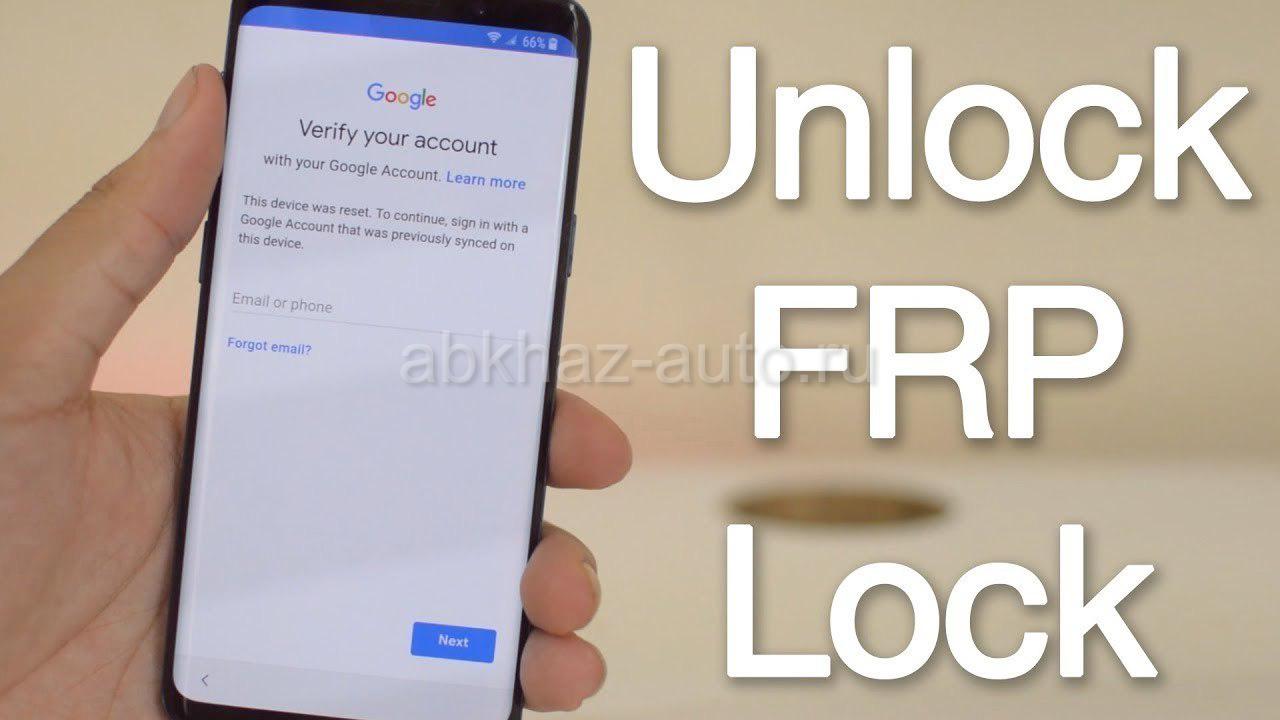
Как восстановить настройки на андроид
В процессе работы в системе может накопиться ряд ошибок, и её производительность упадёт, а также могут появиться различные программные «глюки». Наиболее лёгкий выход из данной ситуации – это восстановить заводские настройки Андроид. Для этого нужно войти в «Восстановление и сброс» (находится в пункте меню «Настройки»), где выбрать «Сброс настроек» и активировать его, выбрав «Стереть всё». После этого система вернётся к изначальным параметрам.
Учитывая потерю информации при возврате к исходным установкам, будет разумным провести резервирование данных и проверить, вся ли ценная информация сохранена. При сбросе настроек файлы на флеш-картах сохраняются .
Как восстановить андроид после сброса
Чтобы иметь возможность восстановить Андроид после сброса настроек, необходимо синхронизировать систему со своим Google-аккаунтом. Чтобы это сделать, в пункте меню «Восстановление и сброс» необходимо активировать «Копирование данных» и «Автовосстановление», поставив галочки напротив соответствующих пунктов. В результате информация со всех приложений и пользовательские данные будут дублироваться на аккаунте. И для их восстановления нужно просто будет при запуске ввести своё имя и пароль, закачка информации и восстановление андроид начнётся автоматически. Но для этого необходимо устойчивое интернет-соединение. Системные настройки OC Android при этом останутся заводскими.
В результате информация со всех приложений и пользовательские данные будут дублироваться на аккаунте. И для их восстановления нужно просто будет при запуске ввести своё имя и пароль, закачка информации и восстановление андроид начнётся автоматически. Но для этого необходимо устойчивое интернет-соединение. Системные настройки OC Android при этом останутся заводскими.
Как восстановить аккаунт на андроиде
Ваш акканут на Андроиде совпадает с Google-почтой, поэтому, чтобы заново в него войти, достаточно в «настройках аккаунтов и синхронизации» найти добавление учётной записи Google, выбрать уже существующий аккаунт и ввести его данные.
Как восстановить аккаунт на Андроиде, если забыли пароль? Необходимо воспользоваться страницей восстановления пароля Google, ввести адрес почты и следовать дальнейшим инструкциям.
Если утеряно имя аккаунта, то поможет страница восстановления имени, но для этого необходимо помнить адрес резервной почты или номер телефона, к которому привязана учётная запись.
androidmir.org
Поделиться:- Предыдущая записьКак восстановить Андроид после неудачной прошивки?
- Следующая записьКак включить синхронизацию на Андроиде?
×
Рекомендуем посмотреть
Adblockdetector
Как обойти проверку аккаунта Google после сброса настроек Samsung
Кто бы что ни говорил, а операционная система Android обладает продвинутой защитой, позволяющей владельцу чувствовать себя в полной безопасности. Никто не сможет получить доступ к вашим данным, если не знает пароль разблокировки экрана или данные учетной записи Google. Однако подобного рода защита нередко становится причиной возникновения многих проблем. Чаще всего они встречаются на смартфонах Samsung. Так, после сброса настроек телефона южнокорейский производитель требует подтвердить аккаунт, что в некоторый ситуациях сделать попросту невозможно.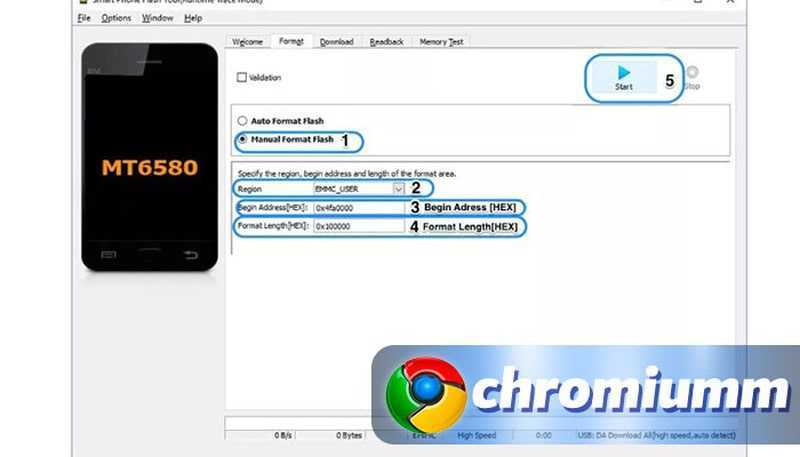 Поэтому, чтобы в полной мере пользоваться устройством, предварительно нужно обойти проверку Гугл.
Поэтому, чтобы в полной мере пользоваться устройством, предварительно нужно обойти проверку Гугл.
Рассказываем, что делать, если после сброса настроек Samsung требует подтвердить аккаунт
Что такое FRP на Samsung
Для понимания всей сложности ситуации приведу простой пример. Допустим, вы решили купить телефон с рук и отдали предпочтение объявлению о продаже устройства Samsung. Подержав гаджет в руках и договорившись о цене, вы полностью уверены в правильном выборе, а продавцу остается лишь выполнить сброс настроек Самсунг. По возвращении домой вы включаете смартфон, а на экране видите сообщение о необходимости подтвердить вход путем ввода графического ключа или авторизации в учетной записи Google.
Нельзя так просто взять и включить Samsung после сброса настроек
Создать новый аккаунт Гугл не получится, и вам придется связаться с продавцом, чтобы уточнить пароль для входа или данные учетной записи. Как думаете, передаст ли он эту информацию? Думаю, нет. Но почему вообще после сброса настроек появляется необходимость повторной авторизации под старым аккаунтом?
Как думаете, передаст ли он эту информацию? Думаю, нет. Но почему вообще после сброса настроек появляется необходимость повторной авторизации под старым аккаунтом?
Все дело в технологии FRP или Factory Reset Protection, впервые появившейся еще в Android 5.1. Она призвана защитить данные пользователя и сделать кражу практически бесполезной затеей из-за необходимости повторной авторизации после сброса настроек. Очень хитро, но крайне неудобно при покупке телефона с рук или в случае, если сам владелец забыл пароль. Чтобы выйти из сложившейся ситуации, необходимо выполнить сброс Гугла после сброса настроек.
Как обойти аккаунт Гугл
Ситуация, когда нужно сделать сброс аккаунта после сброса настроек, изначально может показаться безвыходной, если вы не помните данные учетной записи или купили телефон с рук. Впрочем, на помощь готова прийти программа DroidKit, специально разработанная для подобного рода проблем.
Скачать DroidKit
Приложение работает на компьютерах с Windows и MacOS, а потому является универсальным. DroidKit поддерживает удаление Google для всех смартфонов Samsung с операционной системой Android 6 и выше. Программа позволяет обойти ввод пароля, а также загрузить совместимую прошивку, которая будет работать с нуля без необходимости подтверждения аккаунта.
На протяжении всего процесса данные пользователя защищены шифрованием SSL-256, а сама настройка Самсунга после сброса выглядит следующим образом:
- Скачайте и установите DroidKit на компьютер.
- Запустите программу и перейдите в раздел «FRP Bypass».
В DroidKit много функций, но нас интересует — FRP Bypass
Подключите смартфон к ПК, используя USB-кабель. Нажмите кнопку «Start».Функция работает на всех смартфонах Samsung, включая старые модели на Android 6 и новые на Android 12
Далее начнется подготовка конфигурации файла смартфона, занимающая несколько секунд. После загрузки всех необходимых данных нажмите кнопку «Start Bypass». На экране появится подробная инструкция с иллюстрациями для перевода устройства в Recovery Mode. Выполните все рекомендованные действия. Открыв Recovery Mode не смартфоне, переходите к следующему шагу, где требуется указать версию операционной системы и нажать кнопку «Download Now».
После загрузки всех необходимых данных нажмите кнопку «Start Bypass». На экране появится подробная инструкция с иллюстрациями для перевода устройства в Recovery Mode. Выполните все рекомендованные действия. Открыв Recovery Mode не смартфоне, переходите к следующему шагу, где требуется указать версию операционной системы и нажать кнопку «Download Now».Загрузите нужную версию прошивки
По окончании загрузки на экране появится еще одна инструкция, которая поможет выполнить повторный сброс настроек с предварительной очисткой кэша.Программа обладает встроенными инструкциями, которые помогут осуществить задуманное
Как только все рекомендованные действия будут выполнены, вы обойдете аккаунт Гугл.Теперь вы можете пользоваться смартфоном как ни в чем не бывало, позабыв о необходимости подтверждать старую учетную запись Google. Войдите в свой аккаунт и наслаждайтесь всеми Гугл-сервисами.
DroidKit — обзор приложения
DroidKit — многофункциональное приложение, для которого опция FRP Bypass является основной, но далеко не единственной.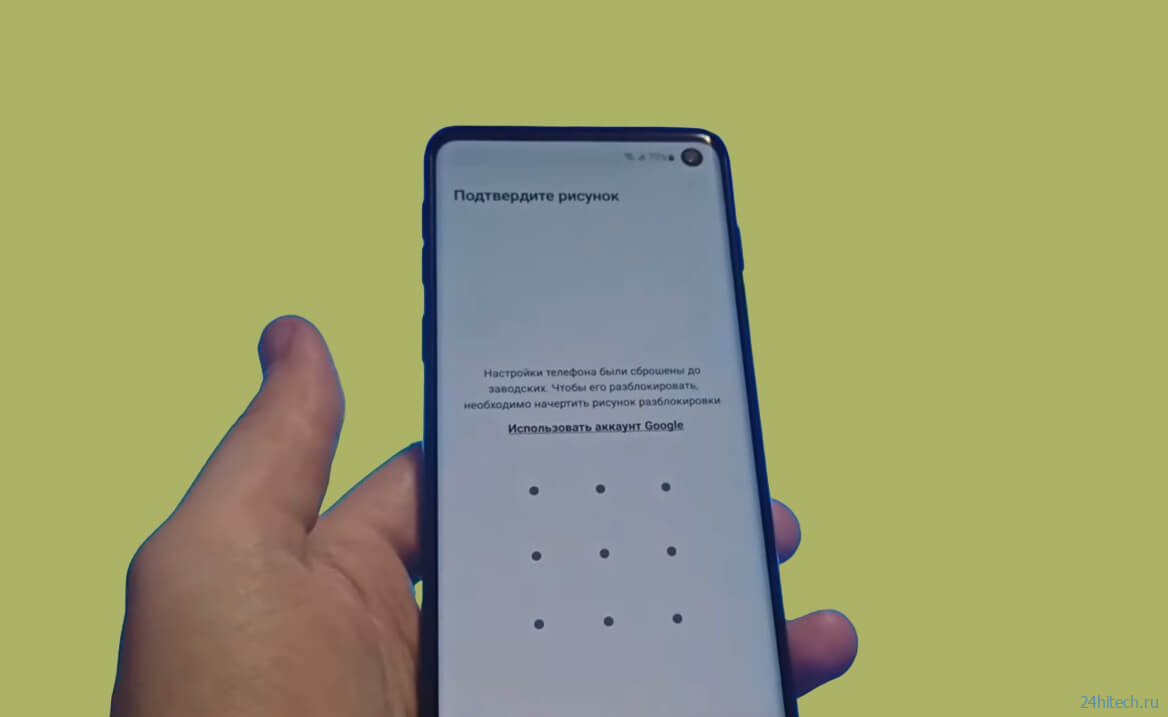 Приложение обладает массой других полезных возможностей, также способных выручить вас в неприятной ситуации:
Приложение обладает массой других полезных возможностей, также способных выручить вас в неприятной ситуации:
- разблокировка экрана, если забыл пароль;
- восстановление удаленных данных, если не была создана резервная копия;
- извлечение данных со сломанного устройства;
- устранение багов и прочих проблем операционной системы;
- управление контентом смартфона с компьютера;
- переустановка системы;
- удаление мусора.
Узнать подробности о DroidKit
Кстати, в отличие от FRP Bypass, многие из этих функций DroidKit работают в связке не только со смартфонами Samsung. К примеру, приложение позволяет снять блокировку экрана Xiaomi, vivo, HUAWEI и множества других устройств.
© Androidinsider.ru
[Новое] Как восстановить учетную запись Google после сброса настроек
Категория: Разблокировать Android
30 марта 2023 г. 3 минуты чтения
3 минуты чтенияСуществует множество причин, по которым вам может потребоваться сброс настроек телефона, например, вы забыли свой пароль, ваш смартфон перестает отвечать на запросы или ваша оперативная память израсходована. Что произойдет, если после сброса настроек вы заблокируетесь? Если на вашем устройстве Android не ниже установленной версии, для входа вам потребуются данные учетной записи Google. Что делать, если вы забыли свой пароль или учетную запись? В этой статье будут описаны различные способы восстановления учетной записи Google после сброса настроек.
- Часть 1. Как восстановить учетную запись Google после сброса настроек
- Часть 2. Не удается восстановить учетную запись Google после сброса настроек? Удалить
- Часть 3. Как создать новую учетную запись Google
Часть 1. Как восстановить учетную запись Google после сброса настроек
Перед сбросом, перепродажей, заменой или возвратом устройства Android необходимо снять защитную блокировку Google с устройств Android. Следовательно, в этой части статьи будут освещены три (3) способа снятия блокировки защиты Google с устройств Android.
Следовательно, в этой части статьи будут освещены три (3) способа снятия блокировки защиты Google с устройств Android.
1. Если вы забыли пароль
Если вы забыли пароль от учетной записи Google, не волнуйтесь, вы можете восстановить свой пароль. Как восстановить аккаунт Google после сброса настроек? Выполните следующие действия:
- Шаг 1. Используйте другое устройство и перейдите на страницу https: account.google.com/service login.
- Шаг 2. Нажмите на забытый пароль, и вы увидите различные варианты, например, введите последний пароль, который вы помните, используя с учетной записью Google; подтвердите номер телефона, который вы добавили на свое устройство, когда вы создали эту учетную запись Google.
- Шаг 3. Выберите наиболее подходящий вариант и следуйте инструкциям.
- Шаг 4. После того, как вы подтвердите, что являетесь владельцем своей учетной записи, вам будет разрешено создать новый пароль.

- Шаг 5. Наконец, важно, чтобы вы находились в знакомом месте или пользовались одним и тем же сетевым провайдером.
2. Если вы забыли учетную запись
Это может очень раздражать, когда вы заблокированы, потому что вы забыли данные своей учетной записи Google, например пароль. Вы также можете восстановить учетную запись Google после сброса настроек, и вот как это сделать:
- Шаг 1. Посетите страницу «Найти мою электронную почту» и следуйте приведенным ниже инструкциям.
- Шаг 2. У вас будут различные варианты, такие как восстановление пароля.
- Шаг 3. Ответьте на вопросы прямо сейчас.
Шаг 4. Вам нужно будет указать свое полное имя и номер телефона.
- Шаг 5. Если вы будете следовать инструкциям правильно, вы восстановите свою учетную запись Google в кратчайшие сроки.
Часть 2. Не удается восстановить учетную запись Google после сброса настроек? Удалить
Если вы испробовали все средства и все еще не знаете, как восстановить свою учетную запись Google после сброса настроек, рассмотрите возможность использования iMyFone LockWiper FRP Removal Tool, она поможет вам полностью удалить свою учетную запись с устройства без данных вашей учетной записи Google. Вот несколько основных причин, по которым вам необходимо приобрести iMyFone LockWiper (Android).
Вот несколько основных причин, по которым вам необходимо приобрести iMyFone LockWiper (Android).
1 000 000 загрузок
Особенности iMyFone LockWiper (Android)
- Поможет вам обойти вашу учетную запись Gmail, не запрашивая данные вашей учетной записи или пароль.
- Полностью удаляет предыдущую учетную запись Google с вашего устройства, чтобы избежать отслеживания или блокировки.
- Это подходящее решение для различных замков (пин-код, рисунок, отпечаток пальца, распознавание лица и пароль), если вас заблокируют.
- iMyFone LockWiper предлагает идеальное решение, простое в использовании и доступное каждому.
Попробуйте бесплатно
Шаги по удалению учетной записи Google после сброса настроек с помощью iMyFone LockWiper (Android):
Шаг 1: Сначала загрузите и установите программное обеспечение iMyFone LockWiper (Android) на свой компьютер, затем нажмите «Удалить Google Lock (FRP)».
Шаг 2: С помощью подходящего USB-кабеля подключите устройство к компьютеру и нажмите «Пуск». Выберите информацию об устройстве.
Шаг 3: Следуйте инструкциям, чтобы настроить устройство и загрузить пакет данных.
Шаг 4: После описанных выше действий подготовьте пакет микропрограммы для своего устройства, чтобы продолжить.
Шаг 5: Извлеките пакет прошивки и начните удаление учетной записи Google на вашем устройстве.
Шаг 6: Подождите секунду, пока программа завершит процесс разблокировки.
После удаления предыдущей учетной записи Google вы можете использовать новый пароль для настройки устройства, не забудьте сохранить новый пароль в безопасном месте. Вот также полное руководство о том, как использовать iMyFone LockWiper (Android) для снятия блокировки FRP.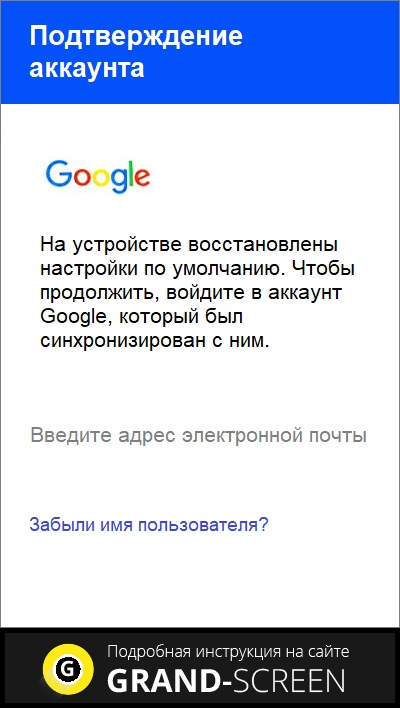
Попробуйте бесплатно
Часть 3. Как создать новую учетную запись Google
Если вам не удалось восстановить учетную запись Google после сброса настроек или после того, как вы использовали iMyFone LockWiper (Android) для удаления предыдущей учетной записи Google, вам потребуется новая учетная запись. При создании новой учетной записи Google вам понадобятся такие данные, как ваше имя, возраст, пол, местонахождение и дата рождения. Вот шаги, которые необходимо выполнить.
- Посетите www.google.com нажмите Войдите .
- Нажмите Создать учетную запись .
- Появится форма регистрации, заполните ее соответствующим образом.
- После прочтения условий обслуживания и конфиденциальности Google нажмите Next Step .
- Страница создания профиля появится после того, как вы добавите свою фотографию. Нажмите Далее .
- Вы попадете на страницу приветствия.
После сброса настроек телефона вам потребуются данные вашей учетной записи Google для входа в систему, если вы потеряли свои данные, есть простые шаги по восстановлению вашей учетной записи Google после сброса настроек, но если вы не можете восстановить учетную запись, вы можете полностью удалить ее с помощью iMyFone LockWiper (Android) и заменить ее новой.
Попробуйте бесплатно
(Нажмите, чтобы оценить этот пост)
Общий рейтинг 5 (256 участников)
Оценка успешно!
Вы уже оценили эту статью, пожалуйста, не повторяйте оценку!
Включите JavaScript для просмотра комментариев с помощью Disqus.Home > Разблокировать Android > Советы по восстановлению учетной записи Google после сброса настроек
Как обойти проверку учетной записи Google после сброса настроек на телефоне Samsung
«Мой Samsung Galaxy S7 давно не использовался. И теперь я хочу провести тест на нем. Поскольку я забыл все пароли, я сбросил все настройки, но он все еще просит меня войти в систему с помощью учетной записи Google, которая ранее была синхронизирована на телефоне. Как мне это сделать? Как обойти проверку Google после сброса настроек на Samsung? Пожалуйста, помогите мне!»
Как правило, если мы забыли пароль телефона Android, это полезный способ восстановить заводские настройки телефона, чтобы снять все блокировки экрана, чтобы мы могли использовать телефон без ограничений.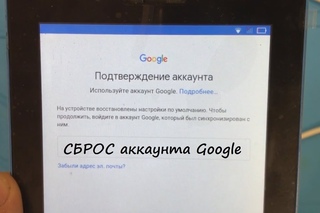 Но когда телефон Samsung имеет защиту от сброса к заводским настройкам (FRP), вам необходимо выполнить проверку учетной записи Google после заводских телефонов Samsung. Как мы можем обойти проверку Google после сброса настроек на Samsung ? Ниже обсуждаются два метода обхода проверки учетной записи Google на телефоне Samsung.
Но когда телефон Samsung имеет защиту от сброса к заводским настройкам (FRP), вам необходимо выполнить проверку учетной записи Google после заводских телефонов Samsung. Как мы можем обойти проверку Google после сброса настроек на Samsung ? Ниже обсуждаются два метода обхода проверки учетной записи Google на телефоне Samsung.
- Часть 1. Узнайте о подтверждении аккаунта Google
- Часть 2. Обход проверки учетной записи Google с помощью программного обеспечения обхода FRP
- Часть 3. Получите профессиональную помощь в авторизованных сервисных центрах
Часть 1. Узнайте о проверке учетной записи Google
Проверка учетной записи Google, также называемая защитой от сброса к заводским настройкам (сокращение от FRP), представляет собой функцию безопасности, которая входит в состав ОС Android версии 5.1 Lollipop. Когда вы добавляете учетную запись Google на телефон Android, FRP активируется автоматически.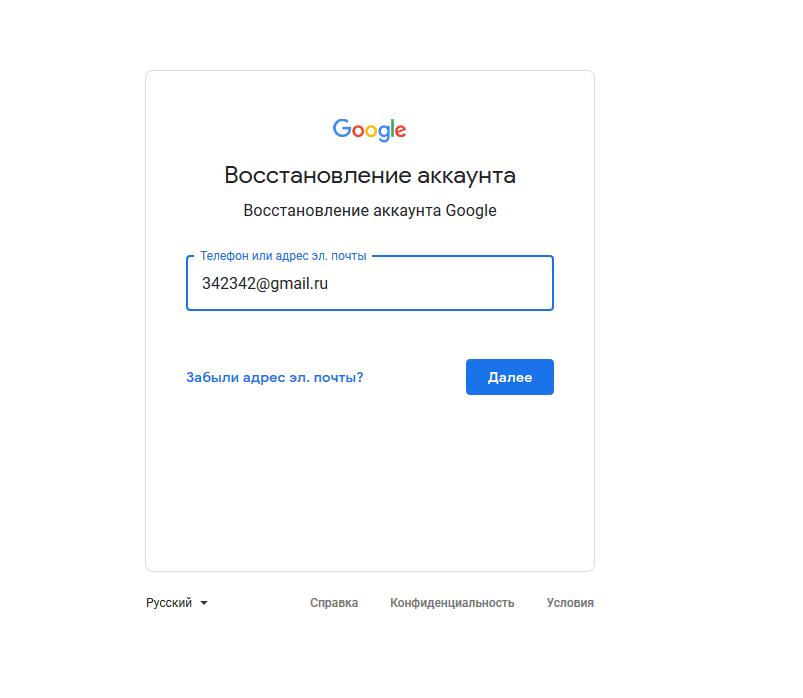 Таким образом, он предотвращает использование вашего телефона Android после сброса настроек от ненадежного доступа. Таким образом, после сброса настроек телефона Samsung с блокировкой FRP вам будет предложено войти в учетную запись Google, которая использовалась на телефоне. Если вы этого не сделаете, вы не сможете разблокировать блокировку FRP, чтобы использовать телефон.
Таким образом, он предотвращает использование вашего телефона Android после сброса настроек от ненадежного доступа. Таким образом, после сброса настроек телефона Samsung с блокировкой FRP вам будет предложено войти в учетную запись Google, которая использовалась на телефоне. Если вы этого не сделаете, вы не сможете разблокировать блокировку FRP, чтобы использовать телефон.
Часть 2. Обход проверки учетной записи Google с помощью программы обхода FRP
Если вы забыли пароль учетной записи Google и хотите обойти проверку учетной записи Google на телефонах серии Samsung, вы можете выбрать программу обхода FRP под названием iSunshare Android Password Genius, чтобы разблокировать блокировку Google без пароль.
iSunshare Android Password Genius позволяет пользователям полностью удалить учетную запись Google с телефонов Samsung и восстановить доступ к телефону. Он работает почти со всеми телефонами Samsung. Но сейчас у него только версия для Windows.
Шаг 1: Загрузите и установите iSunshare Android Password Genius на свой компьютер с Windows.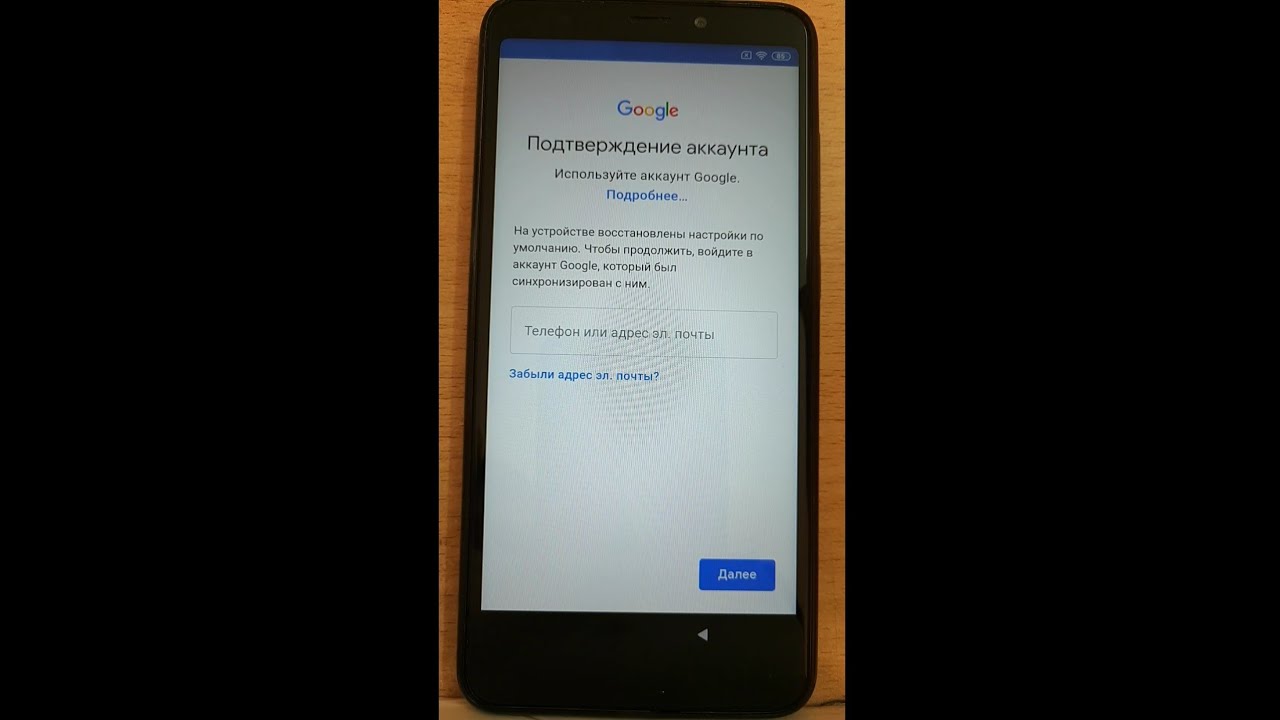
Шаг 2: Откройте приложение iSunshare Android Password Genius, а затем выберите параметр «Установить », чтобы получить определенный диск для обнаружения телефона Samsung.
Шаг 3: После установки USB-накопителя Samsung для мобильных телефонов вы можете выбрать вариант Разблокировать Google Lock (FRP) , чтобы продолжить.
Шаг 4: Подключите телефон Samsung к компьютеру с Windows, а затем обратите внимание на предупреждения в программном обеспечении. После этого нажмите кнопку Start , чтобы обойти проверку Google.
Шаг 5: Затем введите модель телефона Samsung и страну. Если вам это неясно, щелкните поле «Совет» за полем ввода, чтобы получить руководство.
Шаг 6: Загрузите системный пакет для своего телефона Android.
Во-первых, установите путь загрузки и путь распаковки для загрузки системного пакета.
Затем вам нужно нажать кнопку Download для загрузки системного пакета.
Наконец, появляется окно с запросом подтверждения. Если все хорошо, вы можете нажать кнопку Да , чтобы начать процесс загрузки.
Шаг 7: Следуйте инструкциям, чтобы разблокировать FRP.
Шаг 8: Вы успешно удалили учетную запись Google с телефона Samsung. После обхода вы можете использовать другой аккаунт без ограничений на телефоне Samsung.
Часть 3. Получите профессиональную помощь в авторизованных сервисных центрах
Если вы не хотите лично обходить проверку аккаунта Google, вы можете обратиться в сервисный центр телефонов Samsung и попросить о помощи. Профессионалы помогут вам снять блокировку FRP, если вы сможете доказать, что телефон Samsung принадлежит вам.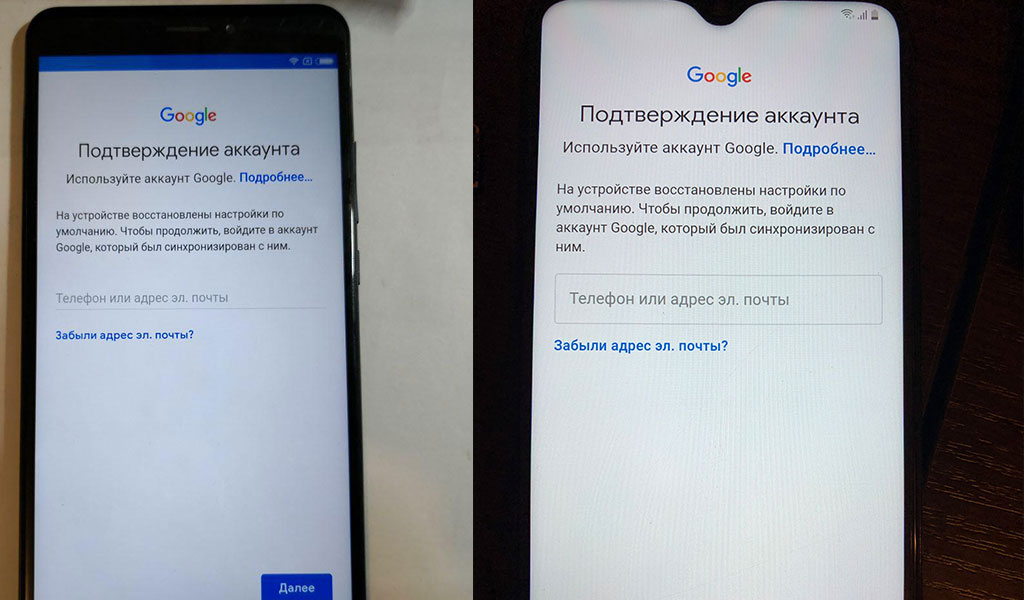
 0.8 Обход Google аккаунта после сброса на Asus ZenFone Go ZB452KG
0.8 Обход Google аккаунта после сброса на Asus ZenFone Go ZB452KG
Ваш комментарий будет первым